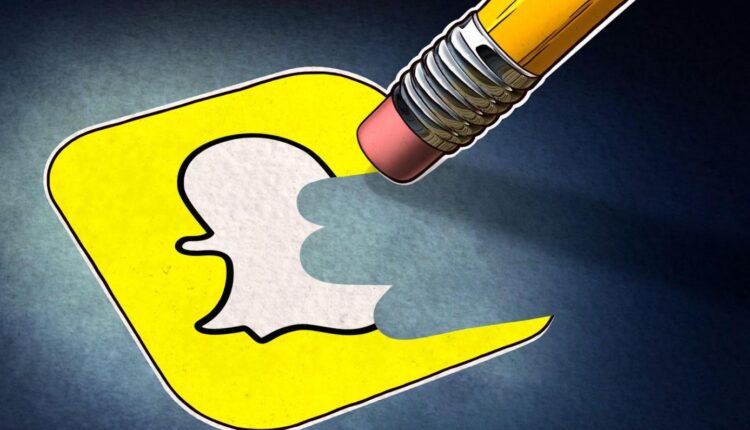طريقة حذف حساب سناب شات
يبحث الكثير من المستخدمين عن طريقة صحيحة وسهلة وسريعة لاستخدامها في حذف حساب سناب شات بشكل نهائي، لذلك سنخبركم الآن عن أفضل الطرق:
حذف حساب السناب شات من التطبيق
فيما يلي خطوات حذف حساب السناب شات الخاص بالمستخدم، من برنامج سناب شات الخاص بالهواتف الجواله:
يتم فتح تطبيق سناب شات من خلال هاتف المستخدم.
تصفح التطبيق حتى يتم فتح القائمة الرئيسية في التطبيق.
الضغط على رمز الدائرة المسننة التي تظهر أعلى شاشة التطبيق.
ثم النزول إلى الأسفل والضغط على خيار الدعم (Support).
يتم في هذه الخطوة اختيار خيار حسابي والإعدادات (My Account & Settings).
ثم اختيار معلومات الحساب (Account Information).
الضغط على حذف حسابي (Delete My Account)، ثم الضغط على رابط الحذف الذي يظهر على الشاشة والمُشار إليه بكلمة الصفحة (Page).
يتم إدخال كلمة السر الخاصة بحساب السناب الذي يرغب المستخدم في حذفه.
الضغط على خيار المتابعة، وذلك حتى يتعطل الحساب الخاص بالمستخدم، ثم الانتظار لمدة 30 يوما حتى يتم حذف وإزالة الحساب بشكل نهائي من التطبيق.
حذف حساب السناب شات من المتصفح
سنذكر لكم خطوات حذف حساب المستخدم من السناب شات، عن طريق أحد متصفحات الويب المتوفرة في جهاز المستخدم:
يتم فتح الصفحة الإلكترونية الخاصة بحذف حساب المستخدم في الشات، حيث يمكن الوصول إلى هذه الصفحة من خلال أحد متصفحات الإنترنت عن طريق الضغط على الرابط الإلكتروني بالضغط على هذا الرابط.
يتم إدخال تفاصيل الدخول إلى الحساب، والذي يحتوي على اسم المستخدم وكلمة المرور.
الضغط على خانة الاختيار الظاهرة في الشاشة أمام المستخدم.
ثم الضغط على زر تسجيل الدخول (Log in).
يتم بعد ذلك إدخال اسم المستخدم وكلمة السر للحساب الذي يريد حذفه.
الضغط على اختيار حذف حسابي (Delete my account)، والحرص على عدم دخول الحساب لفترة 30 يوما، وذلك حتى يتم حذف الحساب من التطبيق نهائيا.
علاوة على ذلك يمكن تحميل سناب شات للكمبيوتر بواسطة محاكي Bluestacks
يمكن استخدام التطبيق بشكل كامل عن طريق تحميل هذا البرنامج، حيث يتوفر BlueStacks لنظامي التشغيل Windows وmacOS.
يتم تحميل المثبت الخاص به بحجم 466 ميغابايت.
حيث يتم تثبيت البرنامج على الكمبيوتر بكل سهولة دون متاعب أثناء تحميله، وذلك لأن لا يوجد أي تطبيقات مرفقة أو اضافات أخرى.
من الممكن يحتاج المستخدم إلى تشغيل المحاكاة الافتراضية (Virtualization) في إعدادات UEFI وذلك لحظة التشغيل.
بعد تحميل المحاكى على الكمبيوتر الخاص بالمستخدم والبدء في التثبيت، يتم تسجيل الدخول إلى الحساب الخاص به عبر Google Play.
بعد ذلك يتم تنزيل السناب بعد عملية البحث عنه في المتجر، ثم يتم تسجيل الدخول إلى حساب Snapchat.
يجب على المستخدم أن ينفذ هذه الخطوة مرة واحدة فقط، حيث سيكون بعدها على استعداد للعمل خلال بضع دقائق.
بعد تحميل تطبيق Snapchat على الكمبيوتر، يمكن أن يقوم المستخدم بعرض الـ Snaps الخاص بأصدقائه.
أو يقوم بإرسال الـ Snaps إذا كان جهاز الكمبيوتر الخاص به يحتوي على كاميرا ويب من الداخل أو الخارج.
أيضا يمكن إضافة الفلترات الممتعة إلى الصور الخاصة بك، وذلك قبل أن يقوم بمشاركتها، أو أرسالها إلى أصدقائه مع الأشكال التعبيرية.
أو يتم بالضغط على اخيار “اكتشاف” وذلك لاستكشاف القصص المصنوعة بشكل يدوي من قبل كبار الناشرين في كافة دول العالم.
أو يتم عرض الذكريات والتي تعتبر مجموعة من القصص القديمة والـ Snaps المفضلة لديه.
في حال كان متوفر لدى المستخدم كاميرا ويب ويرغب في رؤية الـ Snaps والـ Stories الخاص بأصدقائه.
يتم النقر على على زر الـ Cancel (إلغاء) وذلك عندما يقوم البرنامج بإعلامه بتوصيل كاميرا عن طريق نافذة منبثقة.